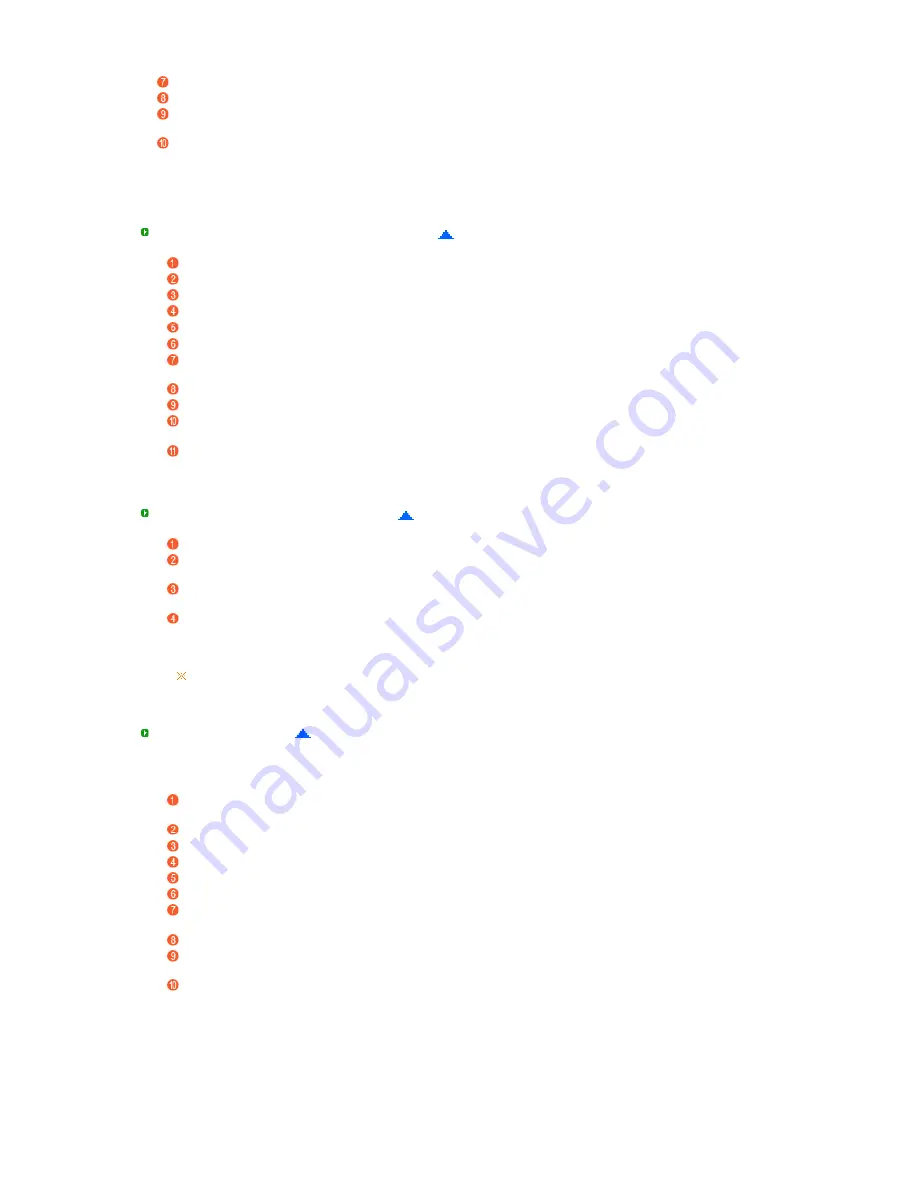
Haga clic en el botón "Buscador" luego escoja A:\(D:\driver).
Haga clic en el botón "Abrir", luego haga clic en el botón "Aceptar".
Escoja el modelo del monitor y haga clic en el botón "Siguiente" y luego haga clic en el botón
"Siguiente".
Haga clic en el botón "Finalizar" luego en el botón "Cerrar".
Si ve la ventana "Firma Digital no Encontrada", haga clic en el botón "Si". Haga clic en el botón
"Terminar" luego en el botón "Cerrar".
Sistema Operativo Microsoft
®
Windows
®
Millennium
Haga clic en "Iniciar", "Configuración", "Panel de control".
Haga doble clic en el icono "Pantalla".
Escoja el icono "Configuración" luego haga clic en "Avanzada".
Escoja la ficha "Monitor".
Haga clic en el botón "Cambiar", en el cuadro de diálogo "Tipo de Monitor".
Escoja "Especificar la ubicación del controlador".
Seleccione "Visualizar una lista con todos los controladors, en una ubicación específica.." Luego
haga clic en el botón "Siguiente".
Pulse el botón "Utilizar Disco"
Especifique A:\(D:\driver), luego pulse el botón "Aceptar"
Escoja "Muestre todos los dispositivos" y escoja el monitor que corresponda al que usted
conectó a su computador y pulse "Aceptar".
Continúe pulsando el botón "Cerrar" y el botón "Aceptar" de la ventana de diálogo Opciones de
Visualización.
Sistema Operativo Microsoft
®
Windows
®
NT
Haga clic en "Iniciar", "Configuración", "Panel de Control" y luego haga doble clic en "Pantalla".
En la ventana "Información de Registro de Pantalla", pulse la ficha "Configuración" y luego haga
clic en "Modos de Pantalla".
Seleccione el modo que quiere usar ("Resolución", "Número de Colores" y "Frecuencia Vertical")
y luego haga clic en "Aceptar".
Haga clic en el botón Apply (Aplicar) si ve que la pantalla funciona normalmente después de
hacer clic en Test (Probar). Si la pantalla no funciona normalmente, cambie a otro modo (baje el
modo de la resolución, colores, frecuencia).
Si no hay Modo en "Modos de Pantalla", seleccione el nivel de resolución y frecuencia
vertical fijándose en
Modos de Pantalla Prefijados
que aparece en este manual.
Sistema Operativo Linux
Para ejecutar X-Window, necesita hacer el archivo X86 Config, el cual es una clase de archivo de
configuración del sistema.
Presione "Intro(Enter)" en la primera y en la segunda pantalla después de ejecutar el archivo
"X86Config".
La tercera pantalla es para "Configuración de Mouse"
Configure el mouse de la computadora.
La pantalla siguiente es para "Seleccionar Teclado".
Configure el teclado de la computadora.
La pantalla siguiente es para "Configuración del Monitor"
Primero, coloque una "Frecuencia Horizontal" para el monitor. (Puede ingresar la frecuencia
directamente).
Coloque una "Frecuencia Vertical" para el monitor. (Puede ingresar la frecuencia directamente).
Ingrese el "nombre del modelo del monitor". Esta información no afectará la ejecución actual de
X-Window.
"Ha terminado" la configuración del monitor.
"Ejecute" X-Window después de configurar otro hardware requerido.
















































